Vis eller skjul nedlastingsmenyen når nedlastingen starter i Microsoft Edge
Slik kan du vise eller skjule nedlastingsmenyen når en nedlasting starter i Microsoft Edge. Microsoft har oppdatert brukergrensesnittet til Nedlastinger i Edge-nettleseren. Endringen er allerede tilgjengelig for en rekke brukere i Canary- og Dev-kanalene. I tillegg til det nye utseendet, legger den også til muligheten til å automatisk åpne nedlastingsruten når en nedlasting starter.
Annonse
Kombinert med en ny nedlastingsverktøylinjeknapp, fungerer denne nye funksjonen som en praktisk erstatning for den klassiske nedlastingspop-upen som vises nederst på siden.
den viser også fremdriften til nedlastingen på et øyeblikk. Selv om du skjuler nedlastingsutbruddet, kan du se hvordan det går rett i verktøylinjeknapp, lik det Firefox har.
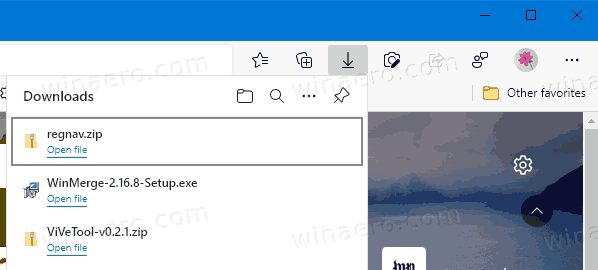
Merk: Hvis du ikke ser det nye nedlastingsbrukergrensesnittet, kan du aktivere det som beskrevet i følgende veiledning: Aktiver eller deaktiver New Download Flyout i Microsoft Edge. Det forutsetter at du kjører den nyeste nettleserversjonen Dev of Canary.
Dette innlegget viser deg hvordan du skjuler nedlastingsmenyen når en nedlasting starter i Microsoft edge
For å skjule nedlastingsmenyen når nedlastingen starter i Microsoft Edge
- Åpne Edge-nettleseren.
- Klikk på menyknappen (Alt + F) og velg Innstillinger fra menyen.

- Klikk på til venstre Nedlastinger.
- Slå av alternativet til høyre Vis nedlastingsmenyen når en nedlasting starter.
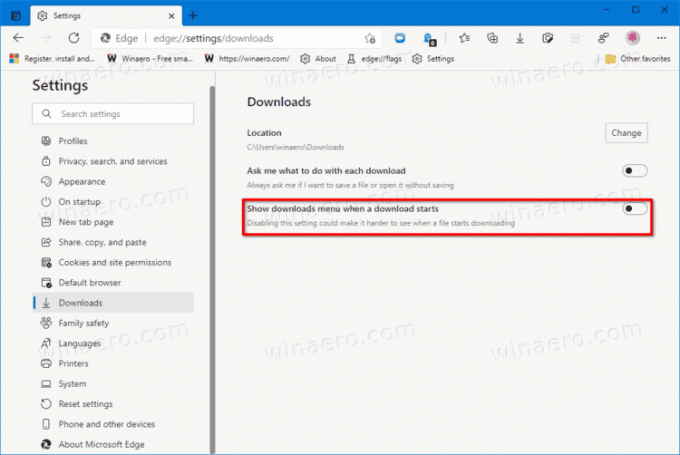
- Du er ferdig!
Når du deaktiverer Vis nedlastingsmenyen når en nedlasting starter alternativet i Microsoft Edge, vil det vise deg det klassiske popup-brukergrensesnittet nederst på siden.
Du kan angre denne endringen når som helst ved å følge trinnene nedenfor.
Vis nedlastingsmenyen automatisk i Edge
- Åpne Microsoft Edge.
- Åpne innstillingene fra menyen (Alt + F).
- Aktiver alternativet til høyre for Nedlastinger-delen Vis nedlastingsmenyen når en nedlasting starter.
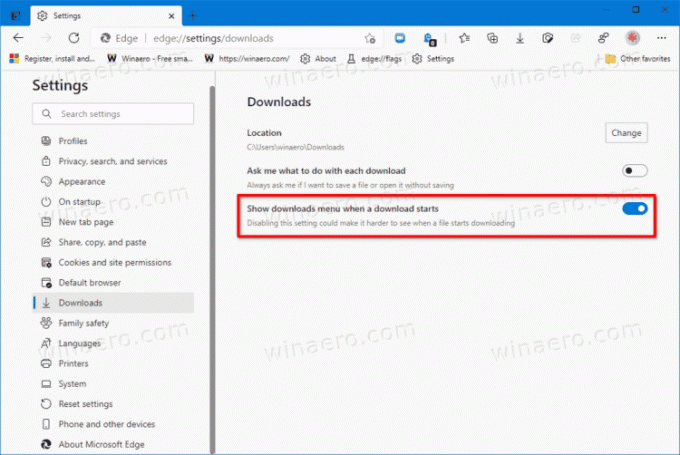
- Du kan nå lukke Innstillinger fanen.
Som jeg nevnte ovenfor, kan brukere som ikke liker den nye menyen deaktivere den helt ved å legge til --disable-features=msDownloadsHubargument for funksjonshåndtering til Edge-snarveien. Vær imidlertid oppmerksom på at dette alternativet ikke vil vare lenge. Microsoft er i ferd med å permanent erstatte det klassiske brukergrensesnittet med den nye nedlastingsmenyen. Selskapet bygger et konsistent utseende for nettleseren sin, så den nye menyen går bra med oppdateringer som allerede har mottatt samlinger og favoritter.
Takk til Leo for tipset.

